Code d'erreur de mise à jour de Windows 10 0x800f0922 Correction du problème
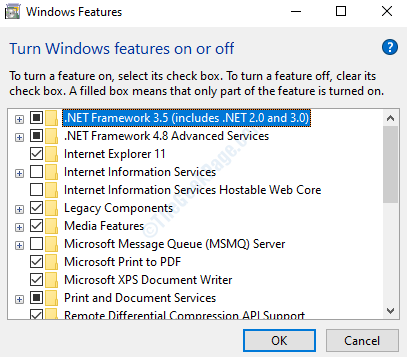
- 3978
- 536
- Romain Martinez
Windows Update est un processus crucial pour tous les utilisateurs de Windows pour garder leur système à jour et sécurisé à tout moment. Cependant, de nombreux utilisateurs rapportent de voir un message d'erreur: «Certaines mises à jour n'ont pas été installées, Erreur (s) trouvée: Code: 0x800f0922 Windows Update a rencontré un problème«, Soit à la mise à jour de Windows 10 ou lors de l'installation de certaines mises à jour.
Bien que les fichiers de mise à jour corrompus soient l'une des raisons de l'erreur, le système a revenu la partition avec pas assez d'espace, le service de mise à jour Windows est parmi les autres raisons courantes, ou une attaque de virus ou de logiciel malveillant peut être parmi les autres raisons courantes.
La bonne nouvelle est que le problème du code d'erreur de mise à jour de Windows 10 0x800F0922 peut être résolu et vous pouvez continuer à mettre à jour le PC de Yur Windows 10 comme d'habitude. Voyons comment.
Solution: en téléchargeant et en installant le net framework 3.5
Étape 1: Accédez à la les fenêtres icône (Commencer bouton) en bas à gauche de votre bureau. Cliquez dessus et tapez Panneau de commande Dans le champ de recherche. Cliquez sur le résultat pour ouvrir le Panneau de commande fenêtre.
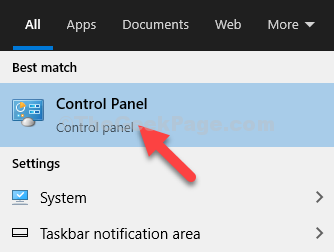
Étape 2: Dans le Panneau de commande fenêtre, définissez le Vu par se déplacer vers Icônes plus grandes (Cliquez sur la liste déroulante à côté de Vu par pour sélectionner), puis sélectionner Programmes et fonctionnalités de la liste.
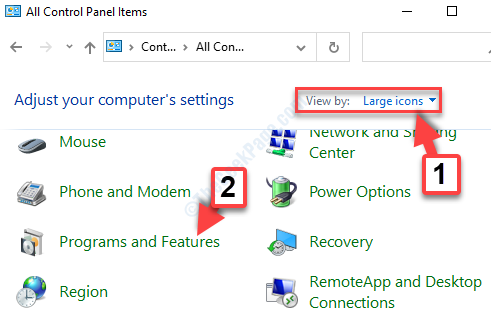
Étape 3: Dans le Programmes et fonctionnalités page, sélectionnez pour ouvrir Activer ou désactiver des fonctionnalités Windows lien sur le côté gauche.
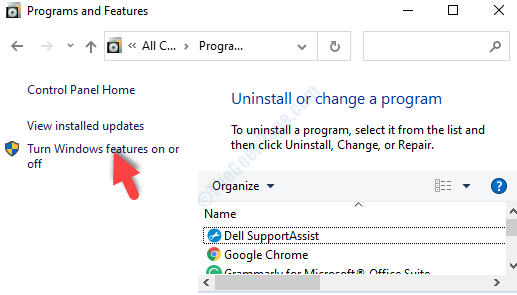
Étape 4: Ensuite, dans le Caractéristiques Windows boîte de dialogue, décochez la boîte à côté du .Cadre net 4.8 services avancés et presser D'ACCORD.
Maintenant, attendez la mise en œuvre des modifications demandées.
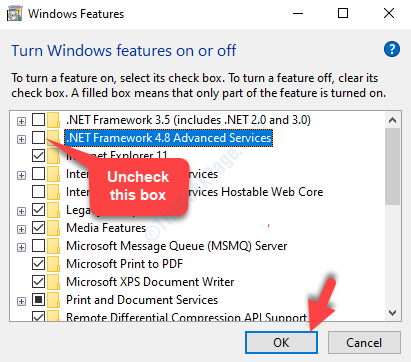
Étape 5: Une fois que Windows termine l'ajout des modifications demandées, accédez à ce lien pour le téléchargement .Frame net 3.5.
Étape 6: Dans le centre de téléchargement, sous Microsoft .Frame net 3.5, clique sur le Télécharger bouton en rouge.
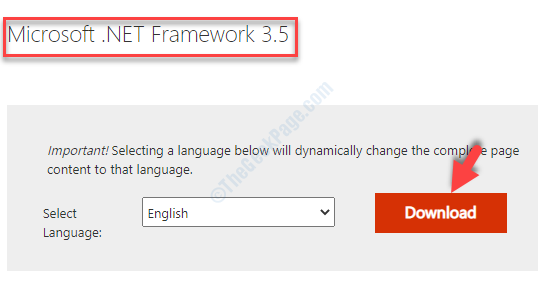
Étape 7: Une fois le téléchargement terminé, cliquez pour ouvrir le .exe déposer. Il ouvre le Fonction Windows page. Sélectionner Télécharger et installer cette fonctionnalité.
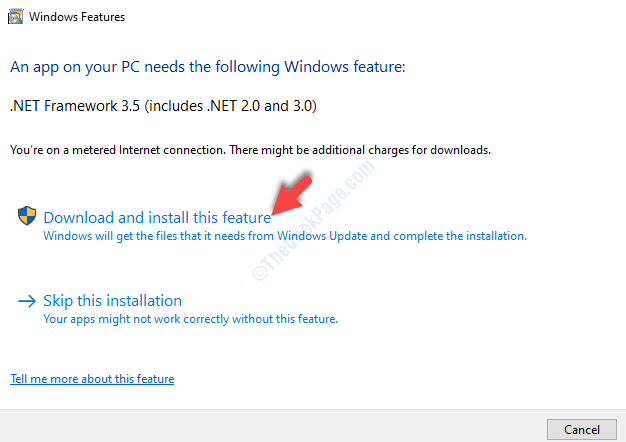
Étape 8: Une fois la .Frame net 3,5 est installé, quittez la fenêtre, puis ouvrez le Panneau de commande encore. Dans le panneau de configuration, accédez à la fenêtre Programmes et fonctionnalités, puis cliquez sur le Activer ou désactiver des fonctionnalités Windows lien sur le côté gauche.
Une fois que vous avez atteint le Caractéristiques Windows boîte de dialogue, allez au .Cadre net 4.8 services avancés encore et cette fois, cochez la case à côté.
Appuyez sur OK pour enregistrer les modifications et quitter.
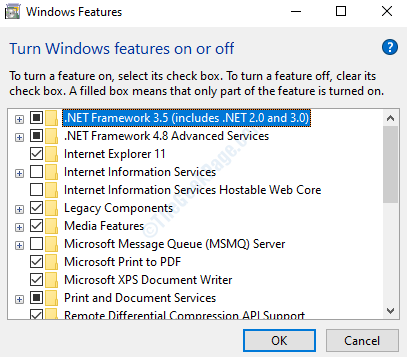
Attendez que les modifications soient appliquées.
C'est tout. Vous pouvez maintenant essayer de mettre à jour votre Windows 10 et vous ne devriez plus voir l'erreur.
- « Erreur d'explorateur de fichiers «Aucun élément ne correspond à votre recherche» dans Windows 10/11
- Windows Shell Common DLL a cessé d'erreur de travail dans Windows 10 Fix »

